
出品アカウント登録にあたって必要なものは?
出品アカウントを登録する時に必要なものは、大きく5つあります。
①インターネット環境
インターネットの環境は意外に大事です。
スピードがなるべく早いに越したことは無いからです。
インターネットの環境が無い人が、
Amazonの出品アカウントを登録しようとは思わないかもしれませんが。。。
ただ、出品アカウントを作成して、Amazonで商品の販売を行っていくなら、
パソコンでネットに繋げる環境を持っておきましょう。
②電話番号
次に、きちんと応答ができる電話番号が必要です。
アカウント取得の手続きの中に、電話での認証を求められるという工程がありますので。
電話については固定電話でも携帯電話でも問題は無いです。
「050」の電話番号ですと、自分の携帯電話番号を使わなくとも、
自前の電話番号として用意できるので、こちらの利用を検討しても良いでしょう。
以下、NTTの「050あんしんナンバー」より抜粋
誰にでもあんしんして教えられる電話番号
ケータイや家の電話番号は大切な個人情報です。だから、家族や親しい人以外に電話番号を教えるときは「050あんしんナンバー」の“050番号”。大切な電話番号を守りながら連絡がとれて、迷惑電話もブロックできます。
Amazonへのサインインはメールアドレスとパスワードで行います。
なので、そもそも必要なんですが、商品を出品した後などに
Amazonからメールを受け取る場合にも、
この時登録したメールアドレス宛てにメールは送られます。
メールアドレスは、後で変えることもできます。
④クレジットカード
大口出品の月間登録料である4,900円の支払いは、
クレジットカードで行うことになります。
Amazonでは月間登録料と手数料は、
14日周期の決済機関の売上と相殺されますので、
売上からもろもろの手数料を引かれた後の入金額が4,900円を下回ると、
差額がクレジットカードに請求されます。
逆を言えば、4,900円を上回る売上をあげつづければ、
請求されることはありません。
小口出品は月間登録料が無料です。
⑤銀行口座
売上は銀行振込になりますので、受け取るための口座が必要です。
銀行口座には特に制約は無く、ネットバンキングなどでも問題はありません。
出品アカウント登録アカウント登録はどこから行えば良いのか?
5つ全て揃ったら、まずはAmazonにアクセスします。
これは、GoogleやYahoo!などの検索エンジンで
「Amazon」「アマゾン」などで検索すればすぐに出てきますので、
トップページに進みましょう。「amazon.co.jp」ですね
するとトップページの上と下に「Amazonで売る」という項目があります。
上と下どちらでも構いませんのでクリックしてください。
トップページ上
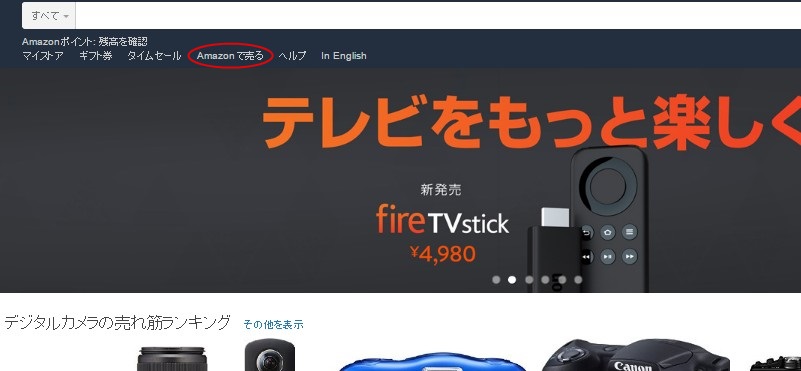
トップページ下
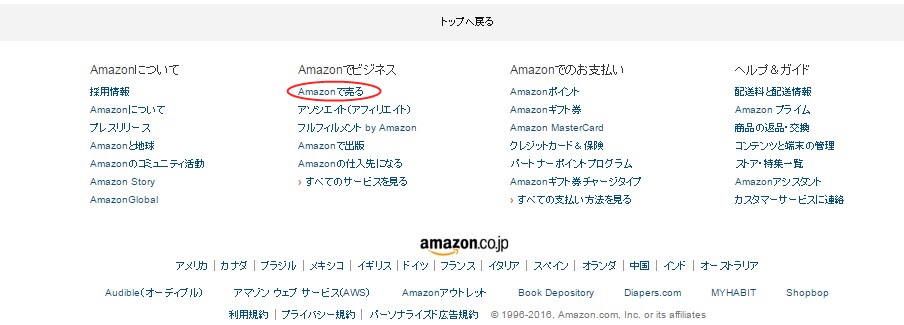
私たちはAmazonで本気で販売に臨みたいので、
なるべく大口出品を選びます。
なぜ小口出品を選ぶべきではないかというと、
「新規出品が出来ない」からですね。
こんな感じのページが出て来ますので、
『大口オンライン登録へ』を選びましょう。
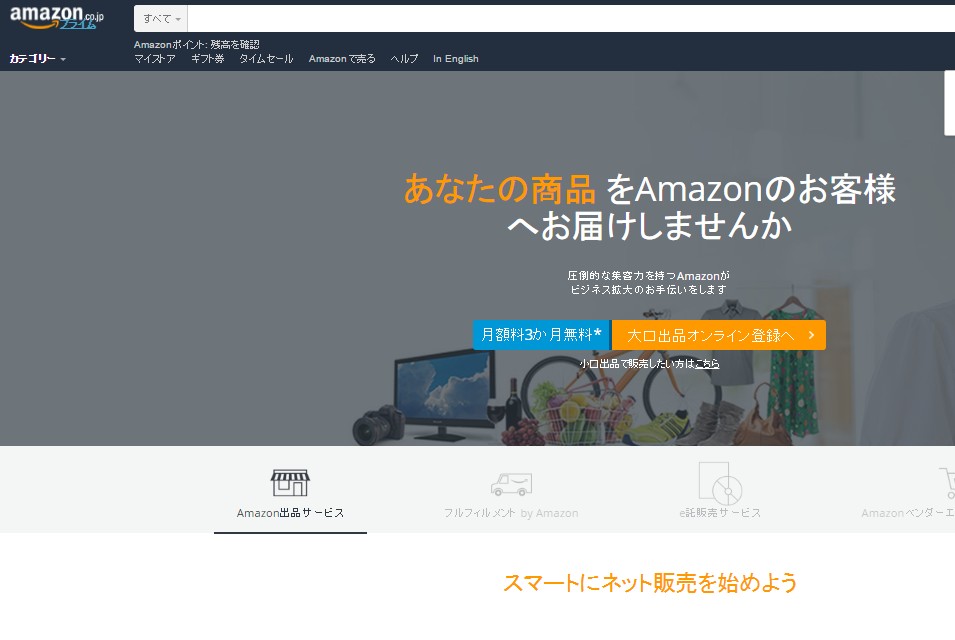
小口で登録したい場合は、
ですので小口出品で登録する場合には、
先に相乗りで出品できる商品を用意して、
下記の「マーケットプレイスに出品する」というボタンをクリックして進んでいきます。
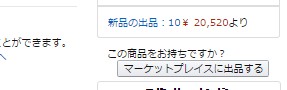
入力する項目は大口でも小口でもほとんど変わりませんが、少し表示のされ方や進み方が違いますので、その都度画像で比較していきます。
購入アカウントでサインインする/新規に購入アカウントを作成する
次にAmazonのログイン画面に進みます。
既に購入アカウントを持っている場合は、登録したメールアドレスとパスワードを入力して「サインイン」してください。
持っていない場合は、青四角の「初めて使用します」を選択し、「サインイン」をクリック。
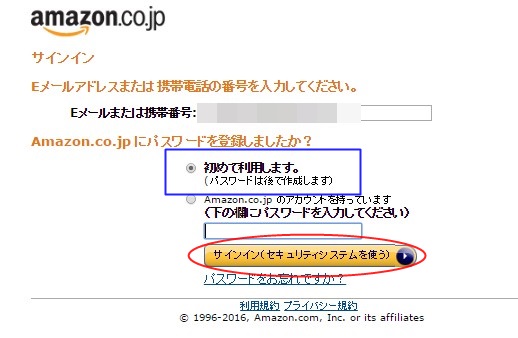
次の画面で「名前」「メールアドレス」「パスワード」を設定します。
名前は本名でなくても構いません。必要な情報を入力したら、「アカウントの作成」をクリックすれば、購入アカウントの作成完了です。
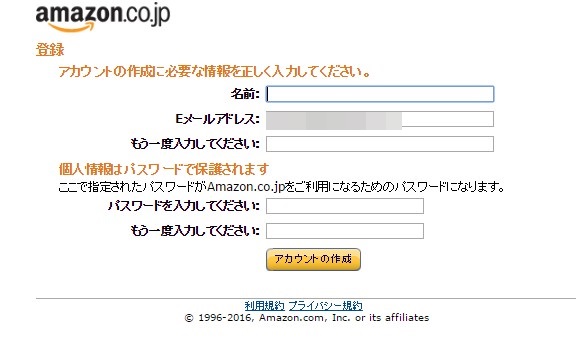
購入アカウントの情報を入力する
ここからは購入アカウントの情報を入力していきます。
大口と小口はまず、最初の画面が少し違います。
大口出品の場合
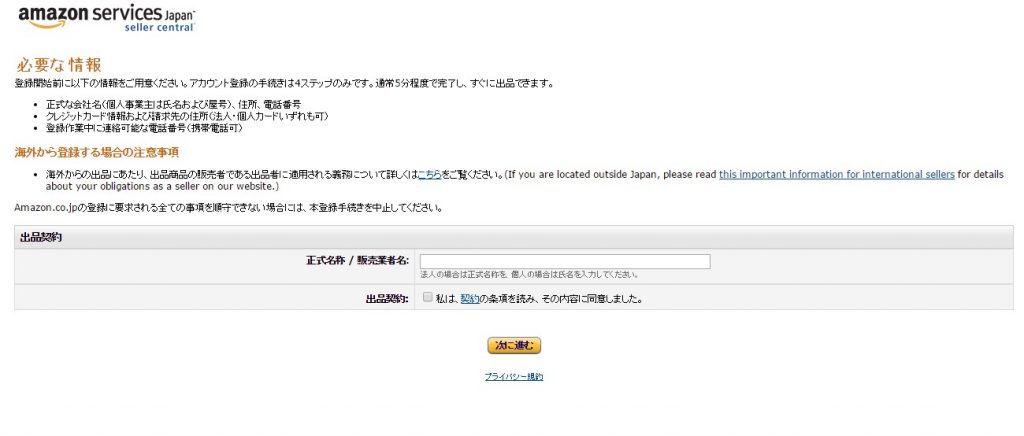
小口出品の場合
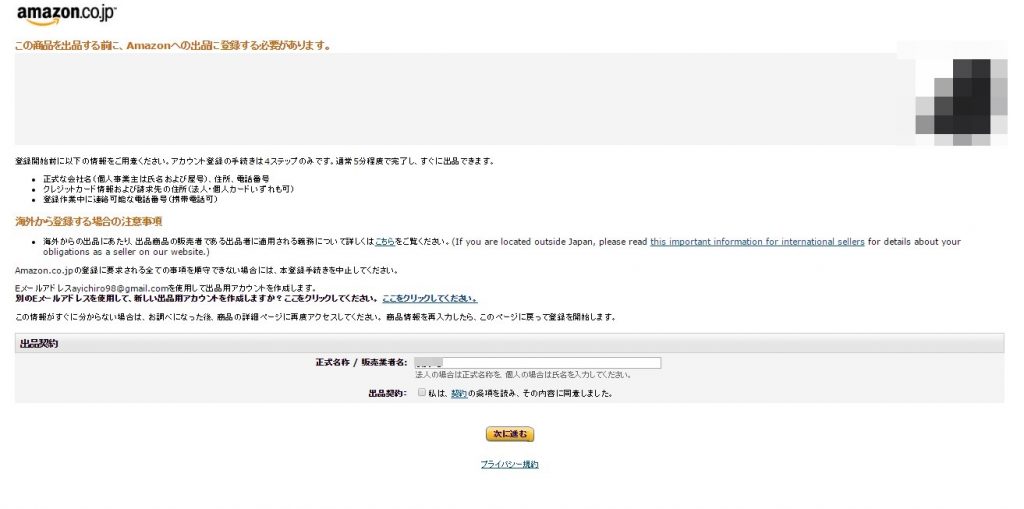
ご覧頂ければ、入力する内容が同じであることはわかってもらえると思います。
「正式名称/販売業者名」には、
個人の場合であれば本名、法人の場合は会社名を入力しましょう。
購入アカウントは本名でなくてもOKでしたが、
ここではちゃんと本名を入力してください。
そして契約の条項を読んで頂き、
チェックボックスにチェックを入れて「次に進む」をクリック。
ここでも大口と小口は少し違います。
大口出品の場合
まず大口は、出品者の住所や運営責任者、問い合わせの住所を先に入力します。
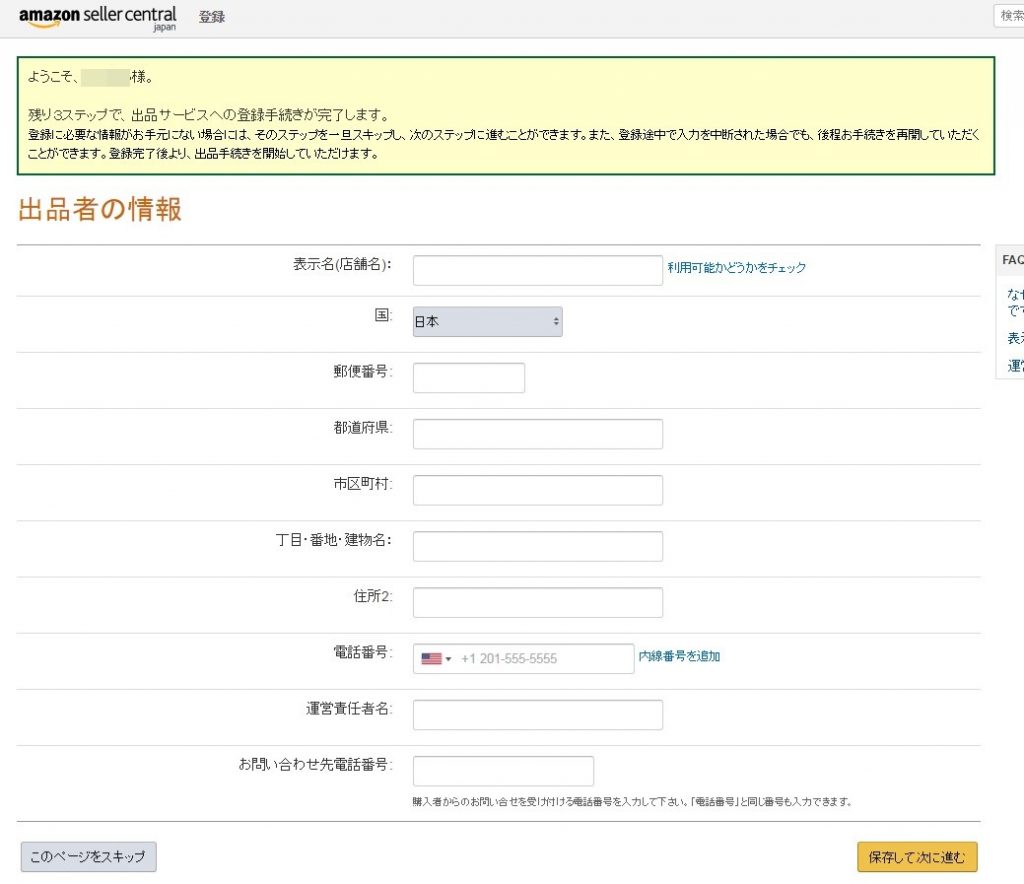
そしてその後に、クレジットカードの情報を入力する画面に進みます。
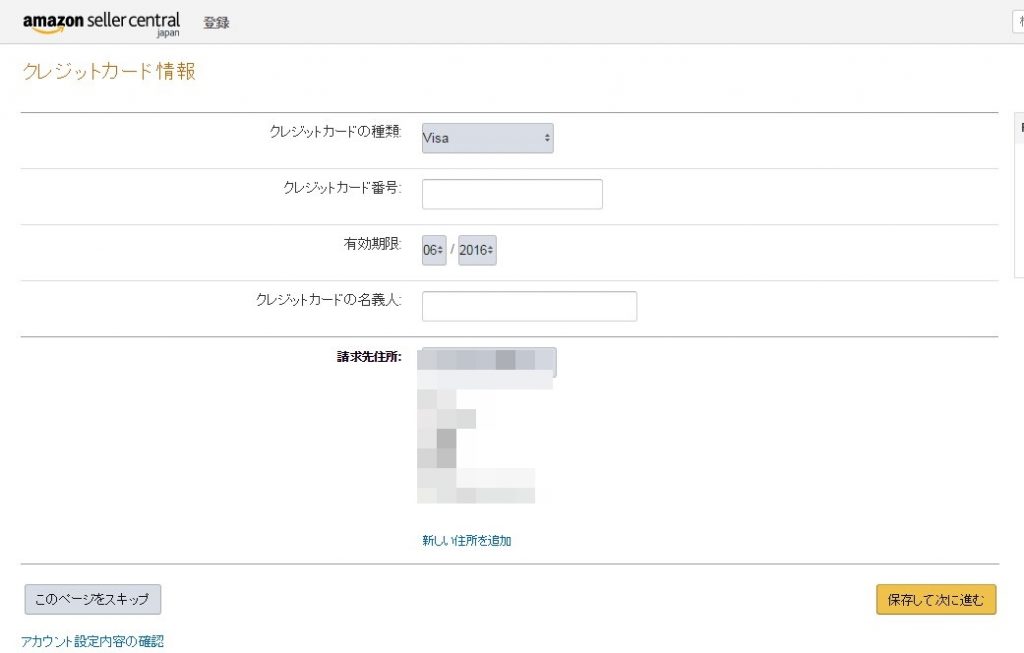
小口出品の場合
対して小口は、先にクレジットカードの情報と出品者の住所を入力します。
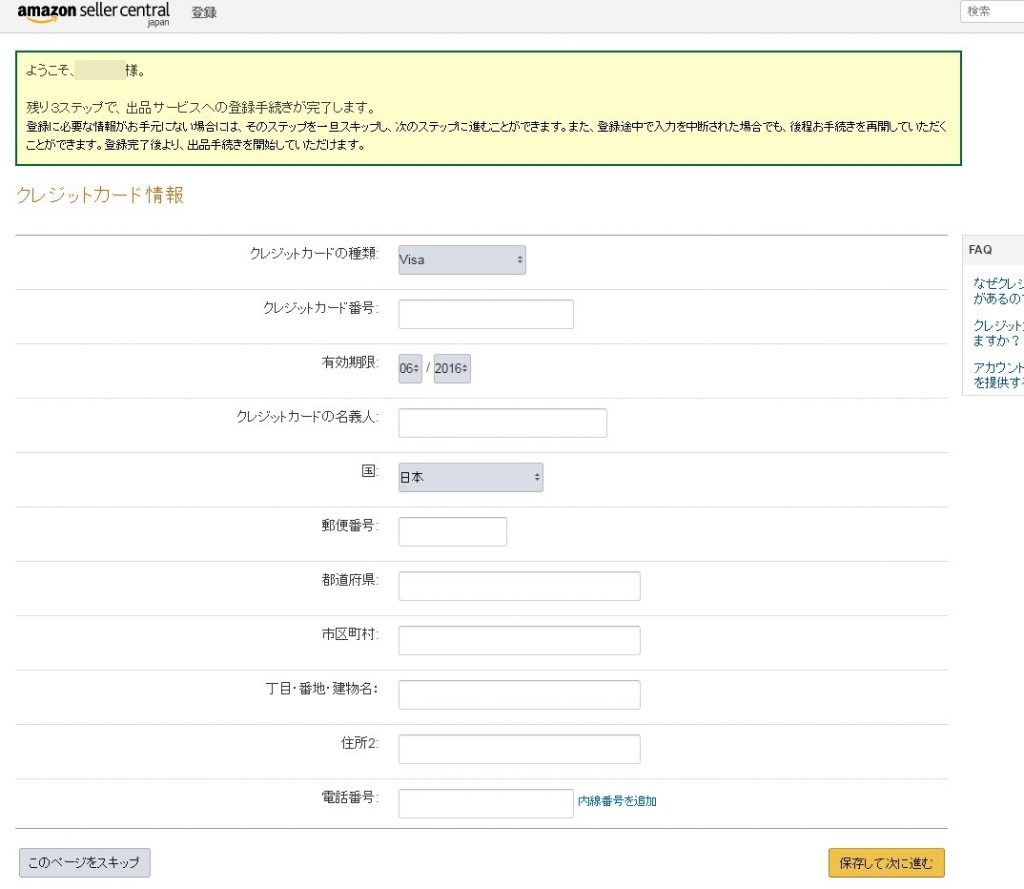
そして次に店舗名や、運営責任者を入力します。
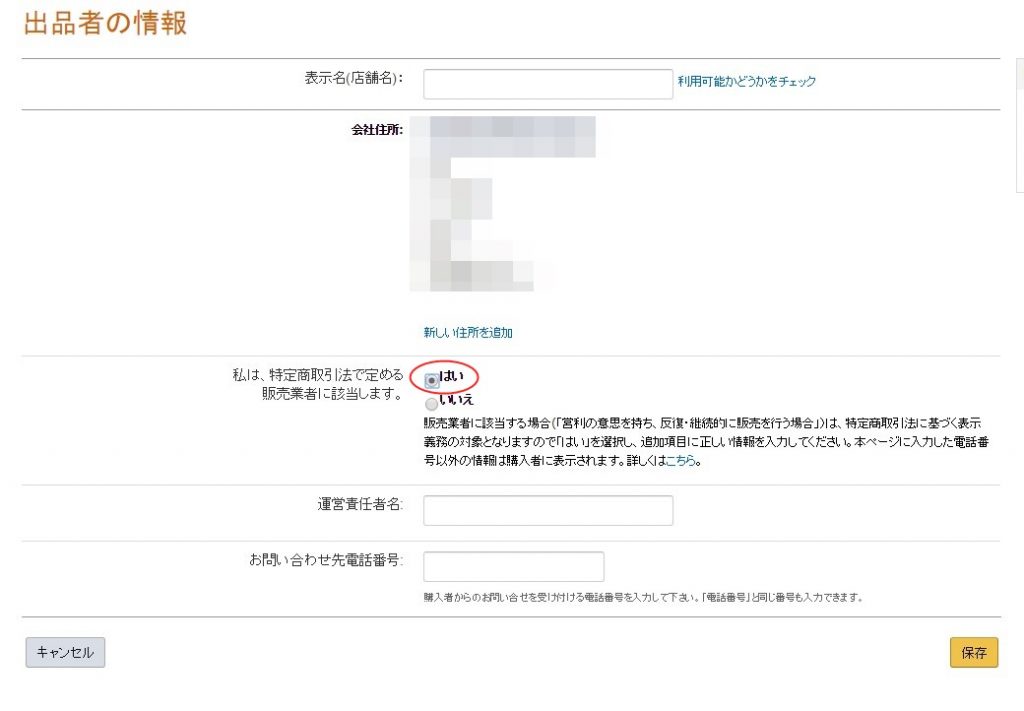
ただ、入力する項目が変わらないことは、見比べてもらうとわかります。
では次に、項目を入力する時の注意点を書いていきます。
表示名(店舗名)
「(店舗名)」とある通り、Amazonのサイト上での店舗名が表示名です。
これは一度登録した後でも変えることができます。
基本的に好きな名前をつけることができますが、下記のような制限があります。
※http://www.amazon.co.jp/gp/help/customer/display.html/ref=hp_rel_topic?ie=UTF8&nodeId=200350960より引用
国、住所、電話番号
国については日本(海外に住んでいるのであればその国)を選び、
住所は番地やビル名なども漏れなく入力してください。
例えば私書箱など、活動していない住所はNGです。
あとは、
・住所が日本国内の場合は必ず日本語で表記する
・クレジットカードの請求先の住所・電話番号と同じもの
という2点を守る必要があります。
運営責任者
自分であれば自分、他に販売の責任者がいるのであれば、その責任者の氏名を入力してください。
- お問い合わせ先電話番号
購入者からのお問い合わせはもちろんですが、
Amazonからの電話を受け付けることもある電話番号です。
- クレジットカード情報
有効なクレジットカード情報を入力してください。
先ほども書いた通り、手数料や月間登録料の支払いの時に使いますので、いきなり請求が発生することはないですし、
相殺して売上が上回り続ければ、請求が発生することはありません。そしてカード情報は登録した後でも変えることができます。
特定商取引法で定める販売者(小口のみ)
小口の場合は、特定商取引法で定める販売者かどうかを選択する箇所があります。
こちらは、Amazonで稼ごうと思っている、継続的に販売するということであれば「はい」を選んでください。
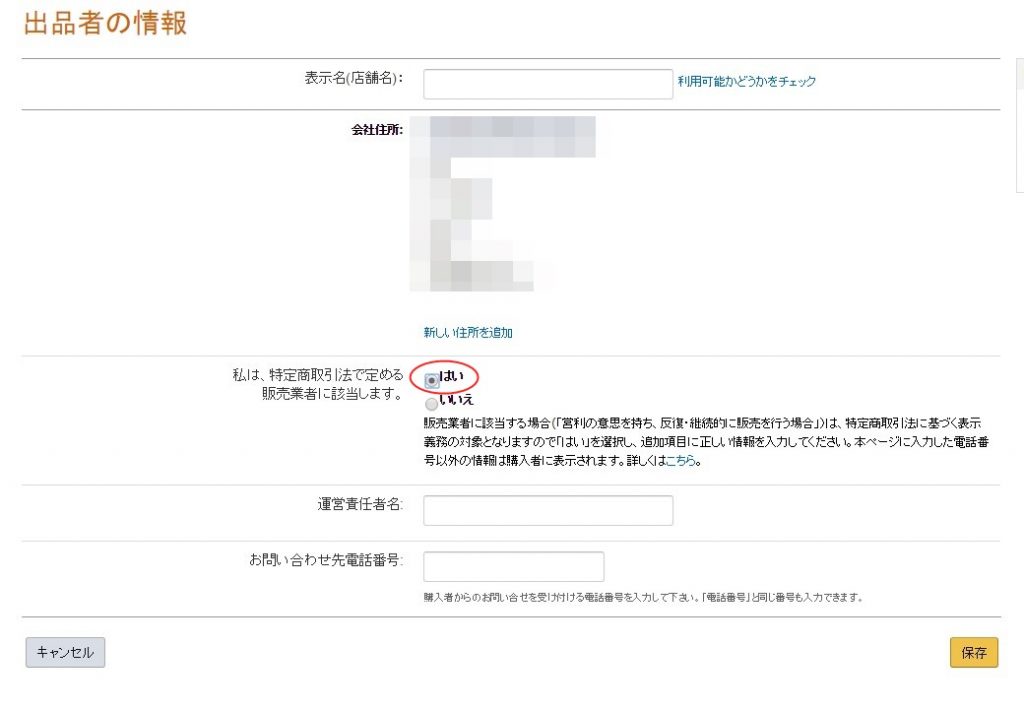
よくわからないという場合も、
基本的に「はい」を選びましょう。
電話による本人確認を実施する
次は、電話による本人確認です。これは大口も小口も同じです。
先ほど「お問い合わせ先電話番号」で入力した電話番号が既に入力されているはずです。
「電話を受ける」をクリックするとすぐに電話はかかってきますので、
電話は近くに置いておきましょう。
ちなみに番号通知の設定などをしていても、「通知不可能」という着信の画面です。
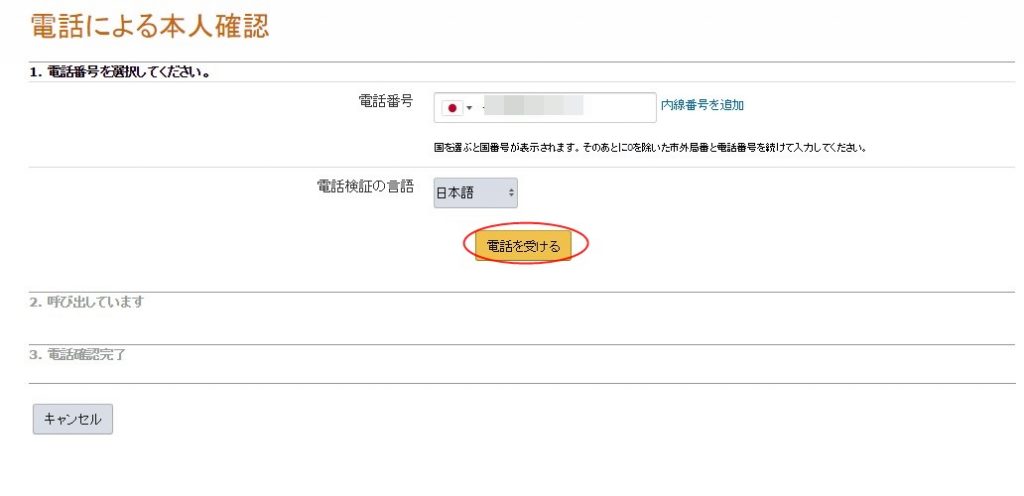
クリックした後には画面に4桁の認証コードが表示されます。
自動音声でのガイダンスを聞いた後に、その認証コードを電話機側で声で伝えるか、
ダイヤルをして、問題無ければ認証ができた旨のガイダンスが流れます。
認証ができると、
パソコンの画面も次のように切り替わります。
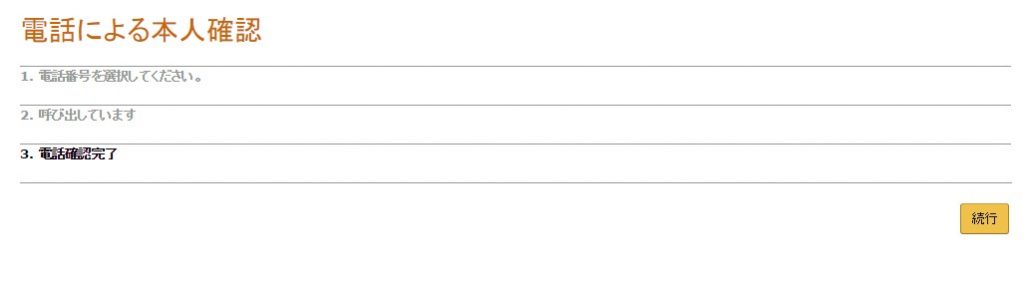
続行をクリックして、次の画面で「出品開始」をクリックすれば、出品アカウント登録の完了です。
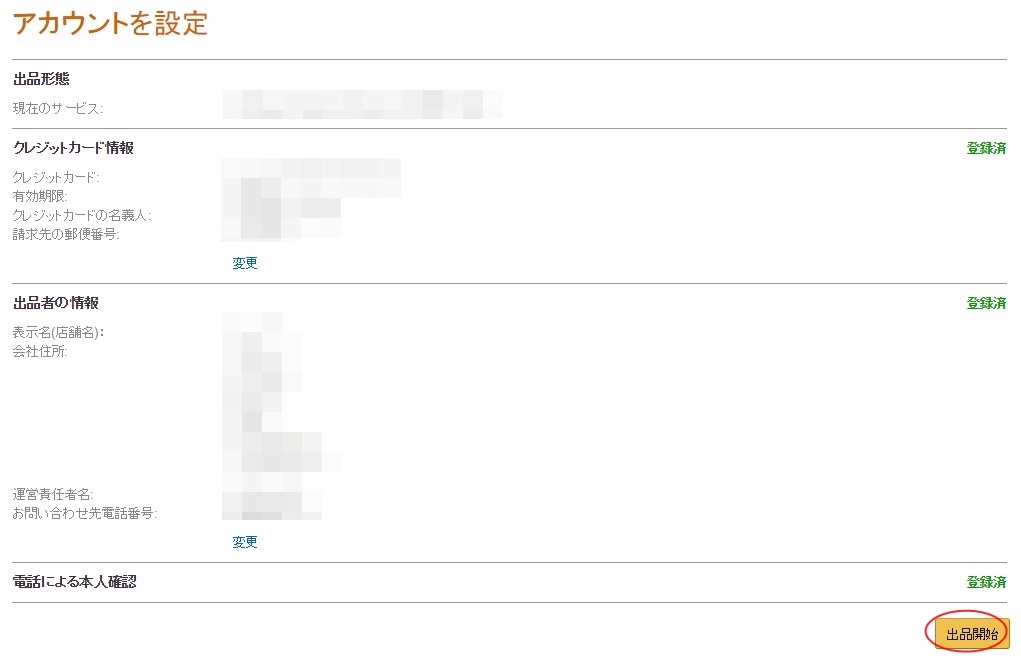
セラーセントラル画面の違い
Amazonセラーセントラルという出品アカウントの管理画面から、
出品者の情報を編集したり、新規出品などができます。
そして大口出品と小口出品だと、画面の構成が若干異なります。
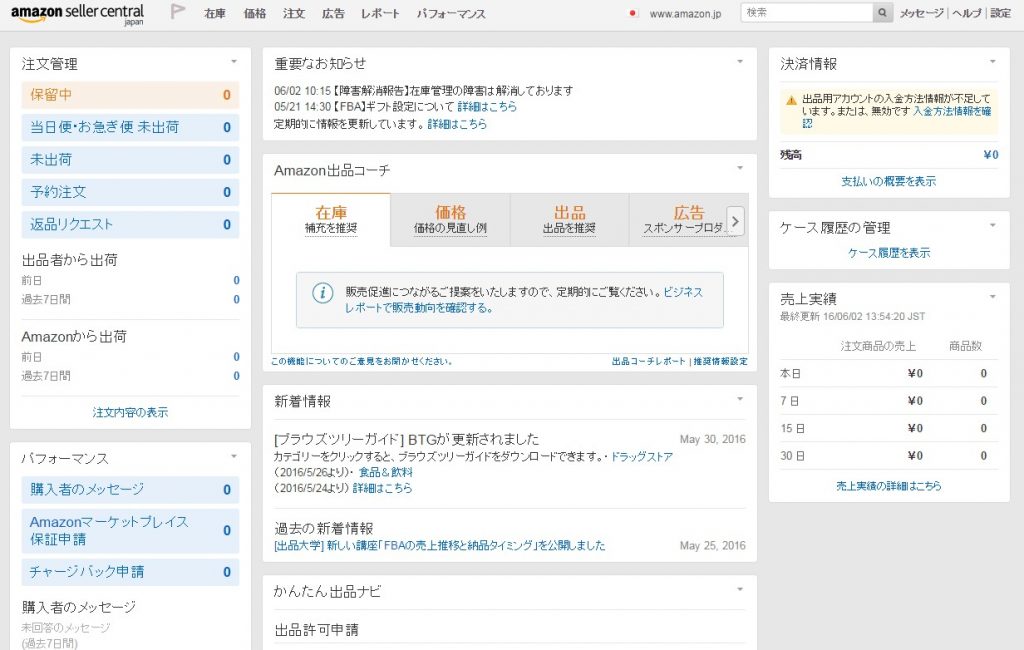
小口出品の場合
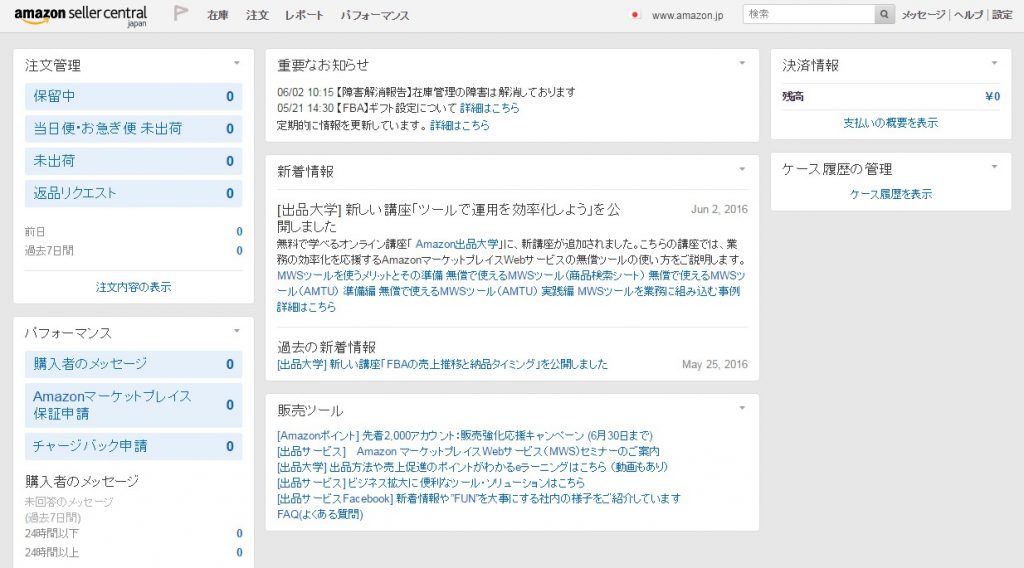
銀行口座情報の登録の仕方
ここまでの工程では銀行口座の情報を登録していませんので、
出品はできても売上を受け取ることができません。
なので出品アカウント登録の工程では出てきませんが、
自分で登録をする必要があります。
新規に出品アカウントを作った時点でセラーセントラルにログインすると、
赤枠のような文章があるはずですので、
「入金方法情報を確認」をクリックします。
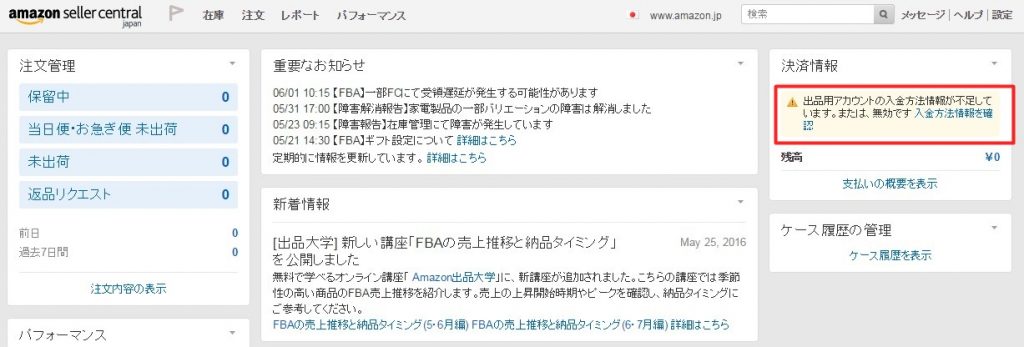
すると口座情報を入力する画面になりますので、
売上金を振り込んで欲しい口座の情報を入力してください。
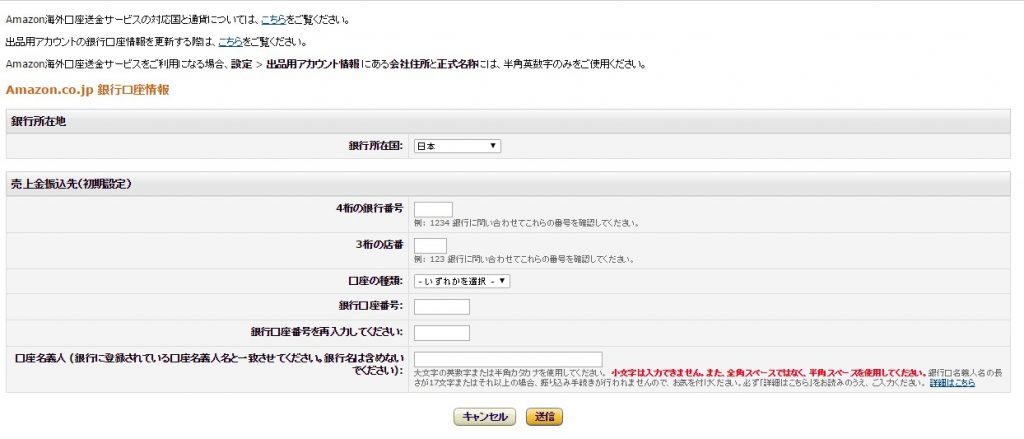
赤枠のような文章がない、
または口座情報を途中で変更したい場合には
セラーセントラル右上の「設定」→「出品用アカウント情報」と進み、
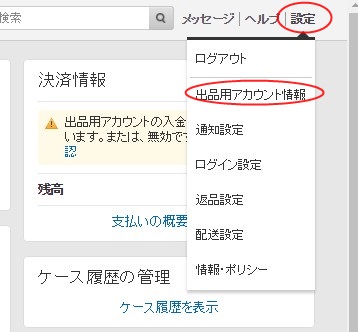
「銀行口座情報」をクリックします。
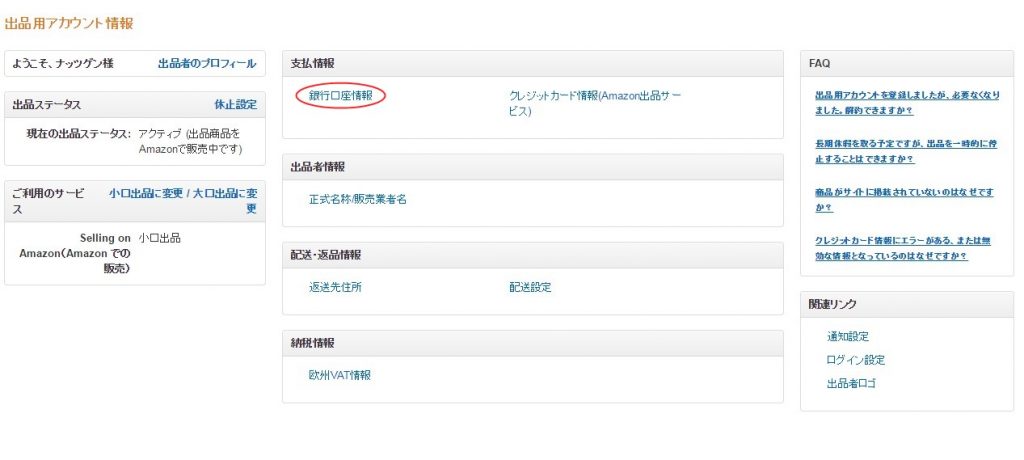
するとまだ口座情報が無い場合にはこのような画面になりますので、
「追加」をクリックすれば、先程の口座情報を入力する画面に進みます。

口座情報が既にある場合には次の画像のように表示され、
「編集」をクリックすると、
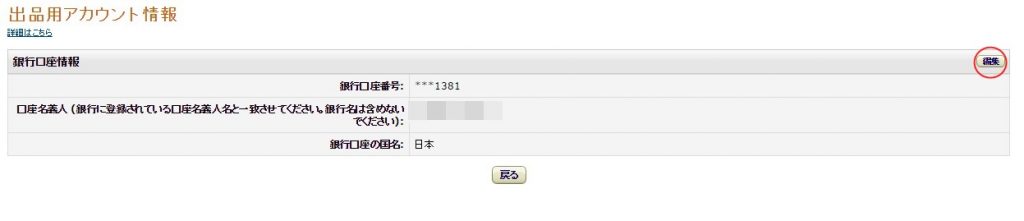
このような画面になります。
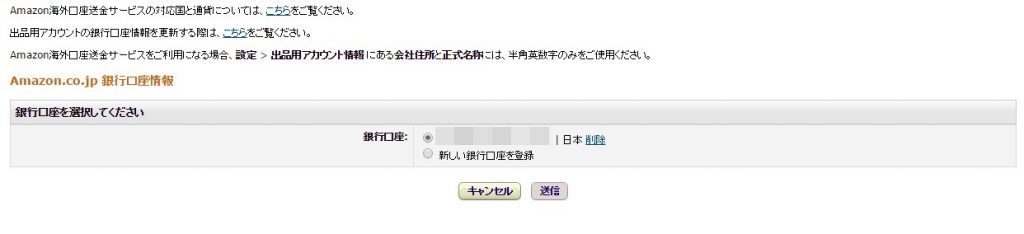
口座情報を変更するためには「新しい口座情報を登録」を選択すると、次の画像のように入力画面が出てきますので、新しい口座
情報を入力した後に、古い情報を削除しましょう。
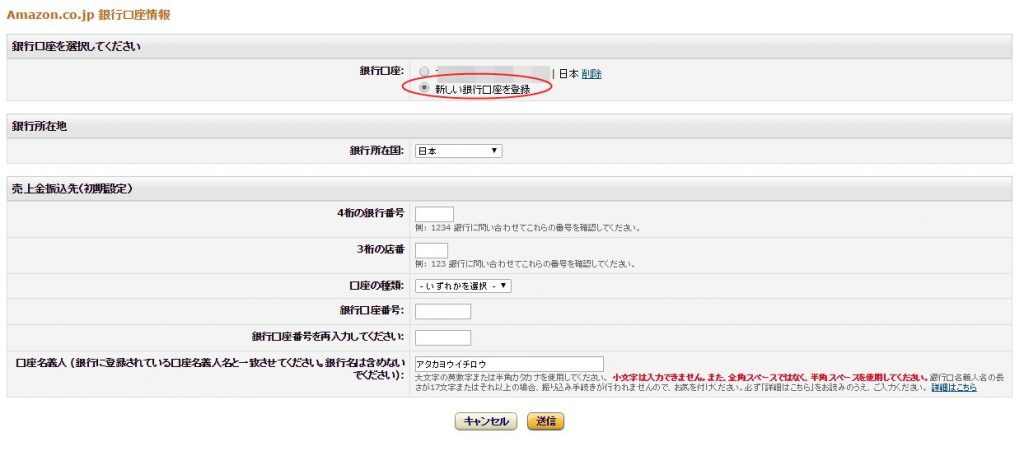
以上で口座情報の登録は完了です。
大口出品者には、Amazonが定めた「特定商取引法に基づく表示」というものが義務付けられています。
どんなものかというと代表者の氏名や住所などのことですね。これは必須なので、出品前には必ず登録しておきましょう。
表示の設定項目としては、
・出品用アカウント情報
・情報・ポリシー
の2項目ですが、「出品用アカウント情報」はここまでの工程で登録しますので、あとは、「情報・ポリシー」が必要です。
入力はセラーセントラルで行いますのでログインして、「設定」→「情報・ポリシー」をクリック。
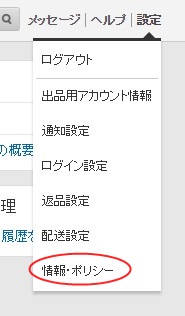
次に「出品者情報」をクリック。
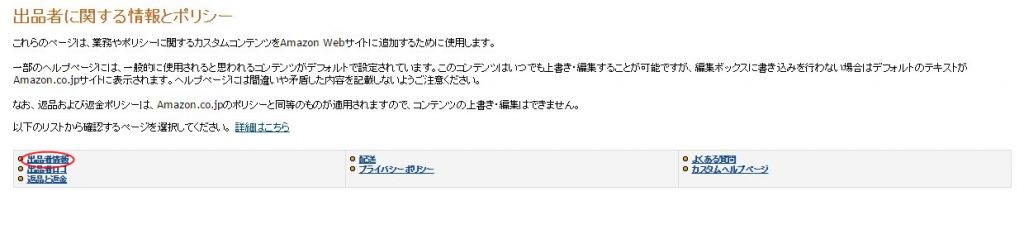
「デザインビュー」のタブに、「店舗運営責任者名」「会社名」「会社住所」「電話番号」の情報を入力して、「保存」をクリックすれば完了です。
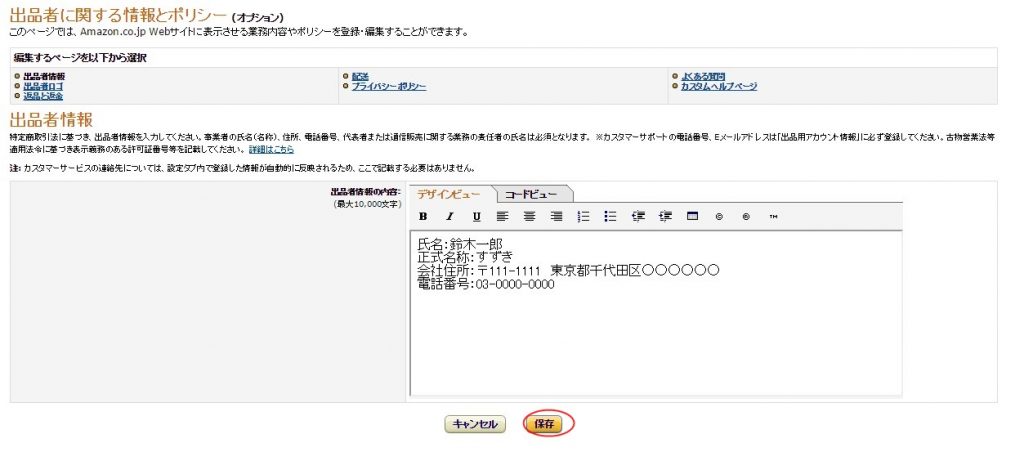
情報に不備がある場合には、Amazonから指摘が入ります。
最初は注意なので良いんですがその指摘に気付かない、または無視して入力しなかったり、
間違った情報を放置していたりすると、最悪アカウント停止もあり得ますので十分に注意しましょうね。
まとめ(30秒で)読みたい方はこちら
①出品アカウントの作成にあたっては、「インターネット環境」「電話番号」「メールアドレス」「クレジットカード」「銀行口座」の5つが必要
②小口出品は相乗り出品が前提で、「とりあえず」の出品アカウント登録ができない
③大口出品と小口出品で登録する項目は同じだが、順序は微妙に違う
④Amazonで商売をするのであれば、「特定商取引法で定める販売者」は「はい」
⑤アカウント情報の編集や、新規出品はセラーセントラルから
⑥銀行口座情報、会社情報の登録もセラーセントラルから
⑦会社情報に不備があると、最悪アカウント停止もありうる
